Faça uma verificação gratuita e verifique se o seu computador está infectado.
REMOVER AGORAPara usar a versão completa do produto, precisa de comprar uma licença para Combo Cleaner. 7 dias limitados para teste grátis disponível. O Combo Cleaner pertence e é operado por RCS LT, a empresa-mãe de PCRisk.
Como remover SearchRange do Mac?
O que é SearchRange?
SearchRange é uma aplicação que os utilizadores instalam acidentalmente - através de um instalador fraudulento do Adobe Flash Player. Portanto, desta aplicação é classificado como aplicação potencialmente indesejada (API). Após a instalação, altera as configurações de certos navegadores (sequestra um navegador) e começa a exibir vários anúncios. Por outras palavras, o SearchRange é uma aplicação do tipo adware e um sequestrador de navegador. Muitas vezes, as aplicações deste tipo são projetadas para reunir várias informações relacionadas à navegação e/ou outras informações.
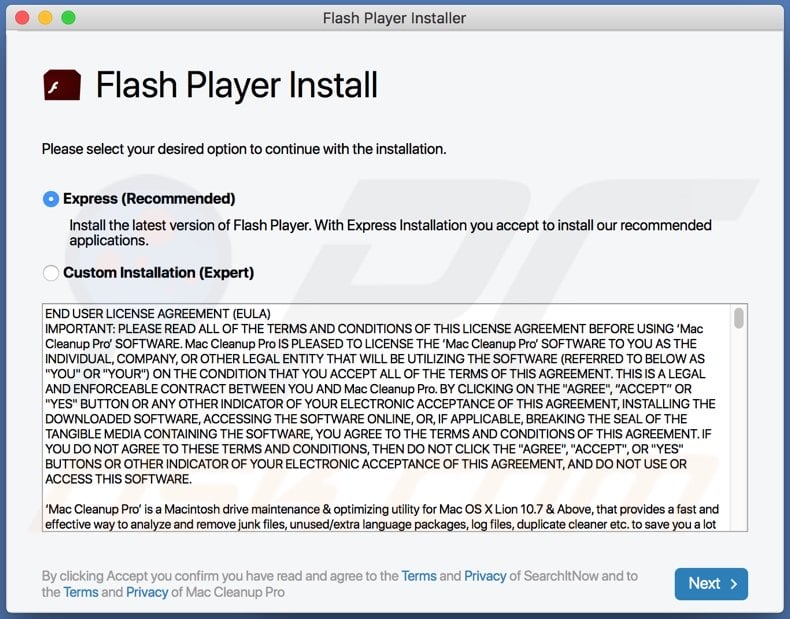
Normalmente, o adware é projetado para alimentar os utilizadores com cupões, pesquisas, banners, pop-ups e/ou outros tipos de anúncios. É comum que, ao clicar nestes anúncios, os utilizadores abram sites questionáveis ou até permitam que executem certos scripts que causam o descarregamento e/ou a instalação de algum aplicação indesejada. Os sequestradores de navegador são projetados para alterar as configurações do navegador, como endereço de um mecanismo de pesquisa padrão, página inicial e novo separador para o endereço de algum mecanismo de pesquisa falso. Normalmente, essas alterações não podem ser desfeitas, a menos que os utilizadores desinstalem um sequestrador de navegador que as criou. Outro problema com o SearchRange é que pode ser projetado para recolher endereços IP, geolocalizações, consultas de pesquisa inseridas, endereços de sites visitados e/ou outras informações relacionadas aos hábitos de navegação do utilizador. É possível que tenha sido projetado para reunir detalhes confidenciais também. As pessoas por trás destas aplicações podem usar indevidamente os dados recolhidos para gerar rendimento ao vender-os a terceiros (possivelmente criminosos cibernéticos) ou de outras maneiras. Portanto, para evitar a invasão de um navegador, a exibição de anúncios indesejados e a ocorrência de problemas relacionados à segurança da navegação, privacidade on-line ou até mesmo ser vítima de roubo de identidade, é recomendável não confiar (descarregar e instalar) o SearchRange ou qualquer outra aplicação deste tipo.
| Nome | Anúncios por SearchRange |
| Tipo de Ameaça | Adware, malware para Mac, vírus para Mac |
| Nomes de Detecção | Avast (MacOS:Adload-AD [Trj]), BitDefender (Gen:Variant.Adware.MAC.Rload.5), ESET-NOD32 (Uma Variante De OSX/TrojanDownloader.Adload.AE), Kaspersky (Not-a-virus:HEUR:AdWare.OSX.Cimpli.k), Lista Completa (VirusTotal) |
| Informação Adicional | Esta aplicação pertence à família de malware Adload. |
| Sintomas | O seu Mac fica mais lento que o normal, vê anúncios pop-up indesejados e é redirecionado para sites duvidosos. |
| Métodos de Distribuição | Os anúncios pop-up fraudulentos, instaladores de software grátis (pacote), instaladores falsos do Flash Player, os descarregamentos de ficheiros torrent. |
| Danos | O rastreio do navegador da Internet (possíveis problemas de privacidade), exibir anúncios indesejados, redirecionar para sites duvidosos, perda de informações privadas. |
| Remoção do Malware (Windows) |
Para eliminar possíveis infecções por malware, verifique o seu computador com software antivírus legítimo. Os nossos investigadores de segurança recomendam a utilização do Combo Cleaner. Descarregar Combo CleanerO verificador gratuito verifica se o seu computador está infectado. Para usar a versão completa do produto, precisa de comprar uma licença para Combo Cleaner. 7 dias limitados para teste grátis disponível. O Combo Cleaner pertence e é operado por RCS LT, a empresa-mãe de PCRisk. |
SearchRange é praticamente idêntico a outras aplicações/sequestradores de navegador do tipo adware, como DataSearchLauncher, LookWebResults, SearchMainInfo e várias outras aplicações. Normalmente, são projetadas para gerar rendimento para os desenvolvedores veiculando anúncios, a promover mecanismos de pesquisa falsos e/ou recolhendo vários dados. A maioria destas aplicações é inútil e pode causar vários problemas. Se uma aplicação deste tipo estiver instalada num navegador e/ou sistema operativo, deverá ser desinstalada.
Como é que SearchRange foi instalado no meu computador?
É muito provável que a maioria dos utilizadores instale o SearchRange quando tentar atualizar/instalar o Adobe Flash Player com um instalador não oficial e fraudulento. Vale ressalvar que estes instaladores costumam ser projetados para instalar programas maliciosos como ransomware, Trojans. Além disso, é comum que os utilizadores descarreguem e/ou instalem APIs juntamente com outros programas que descarregam e/ou instalam intencionalmente. Isso acontece quando descarregam e/ou instalam programas que têm APIs incluídas nas suas configurações como ofertas adicionais sem recusar essas ofertas. Normalmente, essas ofertas podem ser recusadas em "Avançadas", "Personalizadas" ou em outras configurações. Embora, muitas vezes, os utilizadores descarreguem e/ou instalem programas sem sequer verificá-los. Em alguns casos, os descarregamentos indesejados, as instalações podem ser causadas ao clicar em anúncios fraudulentos projetados para executar determinados scripts.
Como evitar a instalação de aplicações potencialmente indesejadas?
O software e os ficheiros devem ser descarregues apenas de sites oficiais e confiáveis e através de links diretos. Outros canais, ferramentas como descarregadores de terceiros, instaladores, redes peer-to-peer (por exemplo, clientes torrent, eMule), páginas não oficiais não devem ser confiáveis - podem ser usados como ferramentas para distribuir malware, APIs ou outros tipos de programas indesejados. Além disso, os descarregamentos e instalações indesejados podem ser evitados verificando configurações como "Personalizadas", "Avançadas" de qualquer configuração de descarregamento ou instalação e ofertas recusadas para descarregar e/ou instalar aplicações incluídas. Mais uma maneira de evitá-lo é não clicar em anúncios intrusivos que aparecem em sites questionáveis. Esses anúncios costumam abrir vários sites potencialmente maliciosos ou até causar descarregamentos, instalações de aplicações indesejadas. Se houver extensões, plug-ins e/ou complementos suspeitos e indesejados instalados num navegador e/ou programas deste tipo instalados num computador, deverão ser eliminados. Se o seu computador já estiver infectado com o SearchRange, recomendamos executar uma verificação com para eliminar automaticamente este adware.
Ficheiros relacionados ao adware SearchRange que precisam ser removidos:
- ~/Library/Application Support/com.SearchRange/SearchRange
- ~/Library/Application Support/com.SearchRangeDaemon/SearchRange
- ~/Library/LaunchAgents/com.SearchRange.plist
- ~/Library/LaunchDaemons/com.SearchRangeDaemon.plist
NOTA IMPORTANTE! Configurações/aplicações não autorizadas que promovem o adware SearchRange foram projetados para criar um novo perfil de dispositivo. Portanto, antes de executar outras passos de remoção, execute estas ações:
1) Clique no ícone "Preferências" na barra de menus e selecione "Perfis"

2) Selecione o perfil "SearchRange" e exclua-o.

3) Execute uma verificação completa do sistema com o conjunto de antivírus Combo Cleaner.
Depois de executar essas ações, poderá prosseguir com as passos de remoção adicionais para este sequestrador de adware/navegador.
Remoção automática instantânea do malware:
A remoção manual de ameaças pode ser um processo moroso e complicado que requer conhecimentos informáticos avançados. O Combo Cleaner é uma ferramenta profissional de remoção automática do malware que é recomendada para se livrar do malware. Descarregue-a clicando no botão abaixo:
DESCARREGAR Combo CleanerAo descarregar qualquer software listado no nosso website, concorda com a nossa Política de Privacidade e Termos de Uso. Para usar a versão completa do produto, precisa de comprar uma licença para Combo Cleaner. 7 dias limitados para teste grátis disponível. O Combo Cleaner pertence e é operado por RCS LT, a empresa-mãe de PCRisk.
Menu rápido:
- O que é SearchRange?
- PASSO 1. Remova os ficheiros e pastas relacionados ao SearchRange do OSX.
- PASSO 2. Remova os anúncios SearchRange do Safari.
- PASSO 3. Remova o adware SearchRange do Google Chrome.
- PASSO 4. Remova os anúncios SearchRange do Mozilla Firefox.
O vídeo demonstra como remover sequestradores de adware e navegador de um computador Mac:
Remoção do adware SearchRange:
Remova as aplicações potencialmente indesejadas relacionadas ao SearchRange da sua pasta "Aplicações":

Clique no ícone do Finder. Na janela do Finder, selecione "Aplicações". Na pasta de aplicações, procure por "MPlayerX", "NicePlayer" ou outras aplicações suspeitas e arraste-as para a Reciclagem. Depois de remover as aplicações potencialmente indesejadas que causam anúncios on-line, verifique se há componentes indesejados restantes no seu Mac.
DESCARREGAR removedor de infeções por malware
Combo Cleaner faz uma verificação se o seu computador estiver infetado. Para usar a versão completa do produto, precisa de comprar uma licença para Combo Cleaner. 7 dias limitados para teste grátis disponível. O Combo Cleaner pertence e é operado por RCS LT, a empresa-mãe de PCRisk.
Remova os ficheiros e pastas relacionados a anúncios por searchrange:

Clique no ícone do Finder, no menu de barras. Escolha Ir, e clique em Ir para Pasta...
 Verifique por ficheiros gerados por adware na pasta /Library/LaunchAgents:
Verifique por ficheiros gerados por adware na pasta /Library/LaunchAgents:

Na pasta Ir para...barra, tipo: /Library/LaunchAgents
 Na pasta "LaunchAgents", procure por ficheiros adicionados recentemente suspeitos e mova-os para a Reciclagem. Exemplos de ficheiros gerados pelo adware - “installmac.AppRemoval.plist”, “myppes.download.plist”, “mykotlerino.ltvbit.plist”, “kuklorest.update.plist”, etc. Comumente o adware instala vários ficheiros no mesmo string.
Na pasta "LaunchAgents", procure por ficheiros adicionados recentemente suspeitos e mova-os para a Reciclagem. Exemplos de ficheiros gerados pelo adware - “installmac.AppRemoval.plist”, “myppes.download.plist”, “mykotlerino.ltvbit.plist”, “kuklorest.update.plist”, etc. Comumente o adware instala vários ficheiros no mesmo string.
 Verifique para adware gerado por ficheiros na pasta /Library/Application Support:
Verifique para adware gerado por ficheiros na pasta /Library/Application Support:

Na pasta Ir para...barra, tipo: /Library/Application Support
 Na pasta "Application Support", procure qualquer pasta suspeita recém-adicionada. Por exemplo, "MPlayerX" ou tese "NicePlayer" e mova as pastas para a Reciclagem.
Na pasta "Application Support", procure qualquer pasta suspeita recém-adicionada. Por exemplo, "MPlayerX" ou tese "NicePlayer" e mova as pastas para a Reciclagem.
 Verifique por ficheiros gerados por adware na pasta ~/Library/LaunchAgents:
Verifique por ficheiros gerados por adware na pasta ~/Library/LaunchAgents:

Na barra Ir para Pasta, escreva: ~/Library/LaunchAgents

Na pasta "LaunchAgents", procure por ficheiros adicionados recentemente suspeitos e mova-os para a Reciclagem. Exemplos de ficheiros gerados pelo adware - “installmac.AppRemoval.plist”, “myppes.download.plist”, “mykotlerino.ltvbit.plist”, “kuklorest.update.plist”, etc. Comumente o adware instala vários ficheiros no mesmo string.
 Verifique por ficheiros gerados por adware na pasta /Library/LaunchDaemons:
Verifique por ficheiros gerados por adware na pasta /Library/LaunchDaemons:
 Na pasta Ir para...barra, tipo: /Library/LaunchDaemons
Na pasta Ir para...barra, tipo: /Library/LaunchDaemons

Na pasta "LaunchDaemons", procure qualquer ficheiro suspeito recém-adicionado. Por exemplo “com.aoudad.net-preferences.plist”, “com.myppes.net-preferences.plist”, "com.kuklorest.net-preferences.plist”, “com.avickUpd.plist”, etc., e mova-os para a Reciclagem.
 Verifique o seu Mac com o Combo Cleaner:
Verifique o seu Mac com o Combo Cleaner:
Se seguiu todas as etapas na ordem correta, o Mac deve estar livre de infecções. Para ter certeza de que seu sistema não está infectado, execute uma verificação com o Combo Cleaner Antivirus. Descarregue-o AQUI. Depois de descarregar o ficheiro, clique duas vezes no instalador combocleaner.dmg, na janela aberta, arraste e solte o ícone Combo Cleaner no topo do ícone Applications. Agora abra a sua barra de lançamento e clique no ícone Combo Cleaner. Aguarde até que o Combo Cleaner atualize seu banco de dados de definições de vírus e clique no botão "Start Combo Scan".

O Combo Cleaner irá analisar o seu Mac em pesquisa de infecções por malware. Se a verificação antivírus exibir "nenhuma ameaça encontrada", isso significa que pode continuar com o guia de remoção, caso contrário, é recomendável remover todas as infecções encontradas antes de continuar.

Depois de remover os ficheiros e pastas gerados pelo adware, continue a remover extensões fraudulentas dos seus navegadores de Internet.
Remoção do anúncios por searchrange dos navegadores de Internet:
 Remova extensões fraudulentas do Safari:
Remova extensões fraudulentas do Safari:
Remova anúncios por searchrange as extensões relacionada ao Safari:

Abra o navegador Safari, a partir do menu de barra, selecione "Safari" e clique em "Preferências ...".

Na janela de preferências, selecione "Extensões" e procure por qualquer extensão suspeita recém-instalada. Quando localizada clique no botão "Desinstalar" ao lado dela/delas. Note que pode desinstalar seguramente todas as extensões do seu navegador Safari - não são cruciais para o funcionamento normal do navegador.
- Se continuar a ter problemas com redirecionamentos de navegador e anúncios indesejados - Restaure o Safari.
 Remova os plugins fraudulentos do Mozilla Firefox:
Remova os plugins fraudulentos do Mozilla Firefox:
Remova anúncios por searchrange add-ons relacionados ao Mozilla Firefox:

Abra o navegador Mozilla Firefox. No canto superior direito do ecrã, clique no botão "Abrir Menu" (três linhas horizontais). No menu aberto, escolha "Add-ons".

Escolha o separador "Extensões" e procure os complementos suspeitos recém-instalados. Quando localizado clique no botão "Desinstalar" ao lado dele/deles. Note que pode desinstalar seguramente todas as extensões do seu navegador Mozilla Firefox - não são cruciais para o funcionamento normal do navegador.
Se continuar a ter problemas com redirecionamentos de navegador e anúncios indesejados - Restaure o Mozilla Firefox.
 Remova as extensões fraudulentas do Google Chrome:
Remova as extensões fraudulentas do Google Chrome:
Remova anúncios por searchrange add-ons relacionados ao Google Chrome:

Abra o Google Chrome e clique no botão "menu Chrome" (três linhas horizontais), localizado no canto superior direito da janela do navegador. A partir do menu flutuante, escolha "Mais Ferramentas" e selecione "Extensões".

Escolha a janela "Extensões" e procure os add-ons suspeitos recém-instalados. Quando localizado clique no botão "Reciclagem" ao lado dele/deles. Note que pode desinstalar seguramente todas as extensões do seu navegador Google Chrome - não são cruciais para o funcionamento normal do navegador.
Se continuar a ter problemas com redirecionamentos de navegador e anúncios indesejados - Restaure o Google Chrome.
Partilhar:

Tomas Meskauskas
Pesquisador especialista em segurança, analista profissional de malware
Sou um apaixonado por segurança e tecnologia de computadores. Tenho experiência de mais de 10 anos a trabalhar em diversas empresas relacionadas à resolução de problemas técnicas e segurança na Internet. Tenho trabalhado como autor e editor para PCrisk desde 2010. Siga-me no Twitter e no LinkedIn para manter-se informado sobre as mais recentes ameaças à segurança on-line.
O portal de segurança PCrisk é fornecido pela empresa RCS LT.
Pesquisadores de segurança uniram forças para ajudar a educar os utilizadores de computadores sobre as mais recentes ameaças à segurança online. Mais informações sobre a empresa RCS LT.
Os nossos guias de remoção de malware são gratuitos. Contudo, se quiser continuar a ajudar-nos, pode-nos enviar uma ajuda, sob a forma de doação.
DoarO portal de segurança PCrisk é fornecido pela empresa RCS LT.
Pesquisadores de segurança uniram forças para ajudar a educar os utilizadores de computadores sobre as mais recentes ameaças à segurança online. Mais informações sobre a empresa RCS LT.
Os nossos guias de remoção de malware são gratuitos. Contudo, se quiser continuar a ajudar-nos, pode-nos enviar uma ajuda, sob a forma de doação.
Doar
▼ Mostrar comentários